मानक वाईफाई पासवर्ड। स्थापित करने की तैयारी
वायरलेस नेटवर्क की बढ़ती लोकप्रियता के साथ, उनके उपयोगकर्ताओं को उस काम की कई विशेषताओं का सामना करना शुरू हुआ, जिसने पहले भी किसी के बारे में सोचा नहीं था। उदाहरण के लिए, यदि क्लासिक वायर्ड कनेक्शन के साथ कंप्यूटर पर एंटीवायरस स्थापित करने के लिए पर्याप्त था और यदि आवश्यक हो, तो एक्सेस कंट्रोल के लिए एक समाधान, अब यह पर्याप्त नहीं है। वाईफाई मानक आपको ट्रांसमीटर की सीमा में मौजूद सभी प्रासंगिक उपकरणों तक पहुंच बिंदु के साथ काम करने की अनुमति देता है। उदाहरण के लिए, एक स्मार्टफोन वाला एक आरामदायक व्यक्ति, घर के पास गुजर रहा है जहां वाईफाई काम करता है, कम से कम वैश्विक नेटवर्क तक पहुंच प्राप्त कर सकता है। और कार्यान्वयन के कुछ तरीकों के साथ, अन्य उपयोगकर्ताओं के कंप्यूटर की डेटा स्ट्रीम, पासवर्ड सीखने और अन्य को भी अवरुद्ध करने के लिए। आज हम आपको बताएंगे कि पासवर्ड को वाईफाई कैसे सुरक्षित करें और एक्सेस कंट्रोल को सही तरीके से कॉन्फ़िगर करें।
काम करने का तरीका
कोई भी वाईफाई उपकरण दो मोड - क्लाइंट और एक्सेस पॉइंट में काम कर सकता है। पहले मामले में, डिवाइस किसी अन्य डिवाइस द्वारा प्रसारित नेटवर्क पर रेडियो तरंगों के माध्यम से जुड़ा हुआ है, वहां पंजीकृत है और इंटरनेट संसाधनों (सबसे आम विकल्प) के साथ काम करने का अवसर प्राप्त करता है। एक्सेस पॉइंट एक प्रकार का नोड है जिस पर इंटरनेट तार या वायरलेस के माध्यम से जुड़ा हुआ है। इस मामले में, आंतरिक प्रेषण इकाई एक कवरेज क्षेत्र बनाती है, जिसमें क्लाइंट डिवाइस नेटवर्क के साथ पंजीकरण कर सकते हैं और पहुंच प्राप्त कर सकते हैं। ऑपरेशन के इन दो तरीकों को गठबंधन करना भी संभव है। एक वाईफाई पासवर्ड सेट करने से आप क्लाइंट उपकरणों के लिए इंटरनेट के साथ काम करने की क्षमता को सीमित कर सकते हैं जिनके मालिक गुप्त संयोजन को नहीं जानते हैं।
यह कैसे काम करता है
कोई भी जिसके पास स्मार्टफोन है, आसानी से इस समाधान के प्रदर्शन की जांच कर सकता है। इसलिए, एक व्यस्त पड़ोस में, जहां लगभग हमेशा कई पहुंच बिंदु होते हैं, आपको अपने मोबाइल डिवाइस पर वाईफाई सक्रिय करने और सीमा को स्कैन करने की आवश्यकता होती है। नतीजतन, नामों के साथ सभी प्रसारण नेटवर्क की एक सूची प्रदर्शित की जाएगी। उनमें से प्रत्येक के आगे एन्क्रिप्शन का प्रकार है: अब यह डब्ल्यूपीए और डब्ल्यूपीए 2 है। किसी भी नाम पर क्लिक करके, उपयोगकर्ता स्क्रीन पर एक पासवर्ड प्रॉम्प्ट देखेंगे। अपने सही निर्देशों के बिना चयनित पहुंच बिंदु के साथ काम असंभव है। वाईफाई मॉड्यूल से लैस लैपटॉप या अन्य डिवाइस से कनेक्ट करने का प्रयास करते समय भी वही बात होगी। सब कुछ सरल और काफी प्रभावी है।

स्थापित करने की तैयारी
अक्सर, वायरलेस नेटवर्क पर इंटरनेट का वितरण विशेष उपकरण - राउटर का उपयोग करके किया जाता है, जिसके लिए वायर्ड प्रदाता से एक केबल जुड़ा होता है। यदि यह डिवाइस स्टोर से लाया गया है और बिना किसी अतिरिक्त सेटिंग्स के तुरंत उपयोग किया जाता है, तो एक्सेस पॉइंट तक पहुंच किसी के लिए खुली होगी, क्योंकि मालिक स्वचालित रूप से पासवर्ड सुरक्षा सेट करेगा। तार्किक सवाल यह है कि वाईफाई के लिए पासवर्ड कैसे बदलें? संचार कंप्यूटर और राउटर के लिए इसे कंप्यूटर, केबल "ट्विस्ट जोड़ी" की आवश्यकता होगी। इस डिवाइस के पीछे कई ईथरनेट कनेक्टर हैं, जिनमें से एक रंग में हाइलाइट किया गया है और WAN लेबल किया गया है, और अन्य को बस क्रमांकित किया गया है। यह पहली बात है कि इंटरनेट प्रदाता से केबल की आपूर्ति की जाती है। ध्यान दें कि वायरलेस नेटवर्क के कुछ कार्यान्वयन में कनेक्ट नहीं हो सकता है, और सभी डेटा एक्सचेंज रेडियो तरंगों के माध्यम से होता है (उदाहरण के लिए, पुनरावर्तक मोड)। इससे पासवर्ड को बदलने का तरीका प्रभावित नहीं होता है। सभी मामलों में इसे कॉन्फ़िगर किया गया। आवश्यक स्थिति ईथरनेट राउटर केबल के किसी भी मुफ्त कनेक्टर से कनेक्ट करना है, जिसमें से दूसरा छोर सिस्टम इकाई की पिछली दीवार या लैपटॉप मामले के पक्ष में इसी आउटपुट में शामिल है। बेशक, BIOS सेटिंग्स में नेटवर्क नियंत्रक को सक्रिय किया जाना चाहिए, और सभी ड्राइवर ऑपरेटिंग सिस्टम में स्थापित हैं। राउटर और कंप्यूटर चालू करने के बाद, आप अगले चरण पर जा सकते हैं।

कार्यक्रम "सेटिंग्स" में प्रवेश कैसे करें
अपनी पसंद के किसी भी ब्राउज़र को लॉन्च करने के बाद, आपको अपने पता बार में संयोजन 192.168.0.1 दर्ज करना होगा। नतीजतन, प्राधिकरण डिवाइस कॉन्फ़िगरेशन प्रोग्राम तक पहुंचने के लिए प्रवेश करने और पासवर्ड के अनुरोध के साथ खुल जाएगा। हालांकि यह आईपी संयोजन सबसे आम है, कुछ निर्माता विभिन्न पते का उपयोग करते हैं। आम तौर पर राउटर के नीचे एक स्टिकर पर सही एक संकेत दिया जाता है। यदि यह वहां नहीं है, तो मालिक के दो तरीके हैं: निर्देशों को खोलें और इस प्रश्न का उत्तर ढूंढें या डिवाइस को रीसेट बटन को 5 सेकंड तक रखकर सेटिंग्स को रीसेट कर दें। इस मामले में जब राउटर पहले प्रदाता कंपनी के कर्मचारियों द्वारा कॉन्फ़िगर किया गया था, तो रीसेट की अनुशंसा नहीं की जाती है। यदि पहले कोई समायोजन नहीं किया गया था, तो आंतरिक कॉन्फ़िगरेशन प्रोग्राम तक पहुंचने के लिए, आपको "व्यवस्थापक" शब्द का उपयोग करना होगा - लॉगिन और पासवर्ड दोनों के लिए। वाईफाई में लॉक करने का तरीका बताते हुए कुछ संसाधन इस चरण को इंगित करना भूल जाते हैं, सीधे इंटरफ़ेस विवरण पर जा रहे हैं।
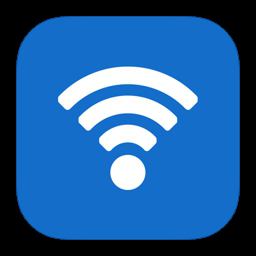
समस्या का उपयोग करें
यह ध्यान देने योग्य है कि कुछ लोकप्रिय ब्राउज़र आईपी पते के प्रत्यक्ष संकेत की गलत व्याख्या करते हैं। नतीजतन, उपयोगकर्ता को सूचित किया जाता है कि पृष्ठ खोला नहीं जा सकता है। यह विशेष रूप से, "Google" कंपनी से "प्रसिद्ध" "क्रोम" है। इस समस्या को हल करने के लिए, उदाहरण के लिए, आपको इंटरनेट एक्सप्लोरर का उपयोग करने की आवश्यकता है। वैकल्पिक मार्ग के रूप में, आप राउटर प्रत्यक्ष पत्र पते के निर्देशों में खोज सकते हैं। इसलिए, निर्माता टीपी-लिंक के नवीनतम मॉडल के लिए tplinklogin.net टाइप करना चाहिए।

वाईफाई से पासवर्ड कैसे देखें
यदि सबकुछ ठीक से किया जाता है और प्रोग्राम तक पहुंच प्राप्त की जाती है, तो आपको आइटम "वायरलेस मोड" आइटम में मेनू पेड़ से गुजरना चाहिए। उस पर क्लिक करने के बाद, मौजूदा मोड के बारे में उप-आइटम और सामान्य जानकारी प्रदर्शित की जाएगी। यह वह जगह है जहां उपयोगकर्ता इस डिवाइस पर उपयोग की जाने वाली कोड कुंजी देख सकता है। आम तौर पर यह नीचे की रेखा है, जो कि इतनी हस्ताक्षरित है - "पासवर्ड"।
पहुंच प्रतिबंधित कैसे करें
जैसा कि हमने पहले बताया था, वायरलेस मालिकों के साथ काम करने की सुरक्षा की परवाह करने वाले प्रत्येक मालिक को यह पता होना चाहिए कि वाईफाई में कैसे लॉक करना है। राउटर के मानक तंत्र का उपयोग करके यह कार्य आसानी से सुलझाया जाता है। इसे सक्षम करने के लिए, आपको "वायरलेस सुरक्षा" आइटम का चयन करने की आवश्यकता है। यह वांछित एन्कोडिंग मोड - WEP, WPA, WPA2, आदि को ध्यान में रखना चाहिए सबसे विश्वसनीय WPA2-Personal। यहां आपको आवश्यक संयोजन के पीएसके पासवर्ड में टाइप करने की आवश्यकता है, "सहेजें" बटन पर क्लिक करें और रीबूट स्वीकार करें। मानक वाईफाई पासवर्ड में ASCII वर्ण होते हैं और इसमें अक्षर और संख्या दोनों होनी चाहिए। हम इस तरह के संयोजन के साथ आने की सिफारिश कर सकते हैं कि किसी अजनबी को यादृच्छिक रूप से अनुमान लगाना मुश्किल हो, लेकिन मालिक को याद रखना आसान है।

उन्नत सेटिंग्स
पासवर्ड वाईफ़ाई कैसे करें, इसका अध्ययन करना, एक चौकस उपयोगकर्ता कॉन्फ़िगरेशन विंडो में नोटिस करेगा कि कई लाइनें बदला जा सकता है। उदाहरण के लिए, "एन्क्रिप्शन"। यह आइटम प्रेषित डेटा के एन्कोडिंग के लिए ज़िम्मेदार है और एईएस और टीकेआईपी का मूल्य ले सकता है। स्वचालित मोड को छोड़ने की अनुमति है, लेकिन महत्वपूर्ण प्रणालियों के लिए एईएस स्थापित करना बेहतर है, क्योंकि एक सरल टीकेआईपी को डीकोड किया जा सकता है। डिफ़ॉल्ट रूप से, WPA2 के लिए एक अधिक मजबूत एल्गोरिदम का उपयोग किया जाता है, और WPA के लिए सरलीकृत किया जाता है।
कई मॉडलों में, पीएसके पासवर्ड को छोड़कर, ईएपी का उपयोग किया जा सकता है। इसका अंतर यह है कि यदि पहले मामले में कुंजी एक्सेस पॉइंट में पंजीकृत होती है और कनेक्ट करने का प्रयास करते समय, सुलह किया जाता है, तो दूसरे में, क्लाइंट उपकरण राउटर के माध्यम से किसी तृतीय-पक्ष सर्वर से डेटा का अनुरोध करता है।
सिद्धांत रूप में, यदि कार्य "वाईफाई में लॉक कैसे करें" है, तो औसत कंप्यूटर स्वामी डिफ़ॉल्ट छोड़कर उपर्युक्त पैरामीटर को अनदेखा कर सकता है।


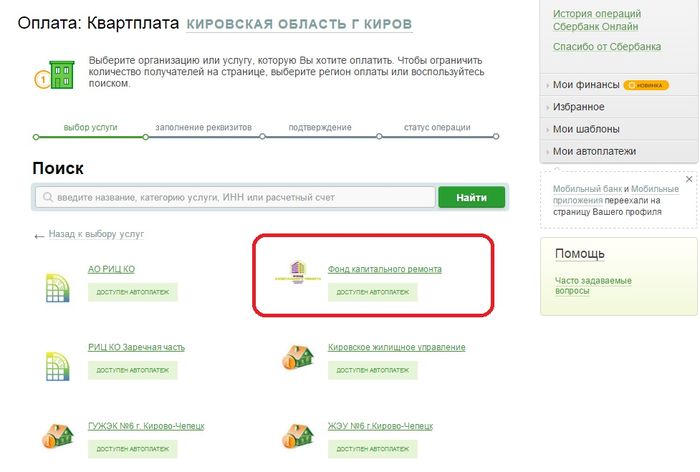 इंटरनेट के माध्यम से ओवरहाल के लिए भुगतान कैसे करें
इंटरनेट के माध्यम से ओवरहाल के लिए भुगतान कैसे करें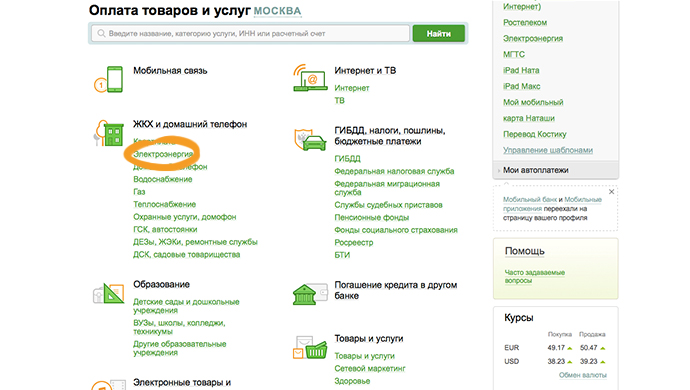 Sberbank ऑनलाइन के माध्यम से उपयोगिता बिल का भुगतान कैसे करें?
Sberbank ऑनलाइन के माध्यम से उपयोगिता बिल का भुगतान कैसे करें? एक टेलीविजन पर एक नियोडिमियम चुंबक कैसे कार्य करता है?
एक टेलीविजन पर एक नियोडिमियम चुंबक कैसे कार्य करता है?